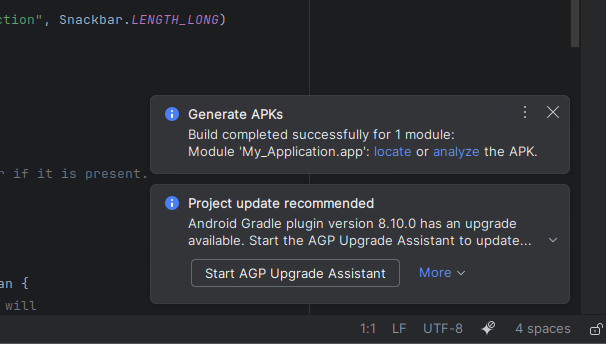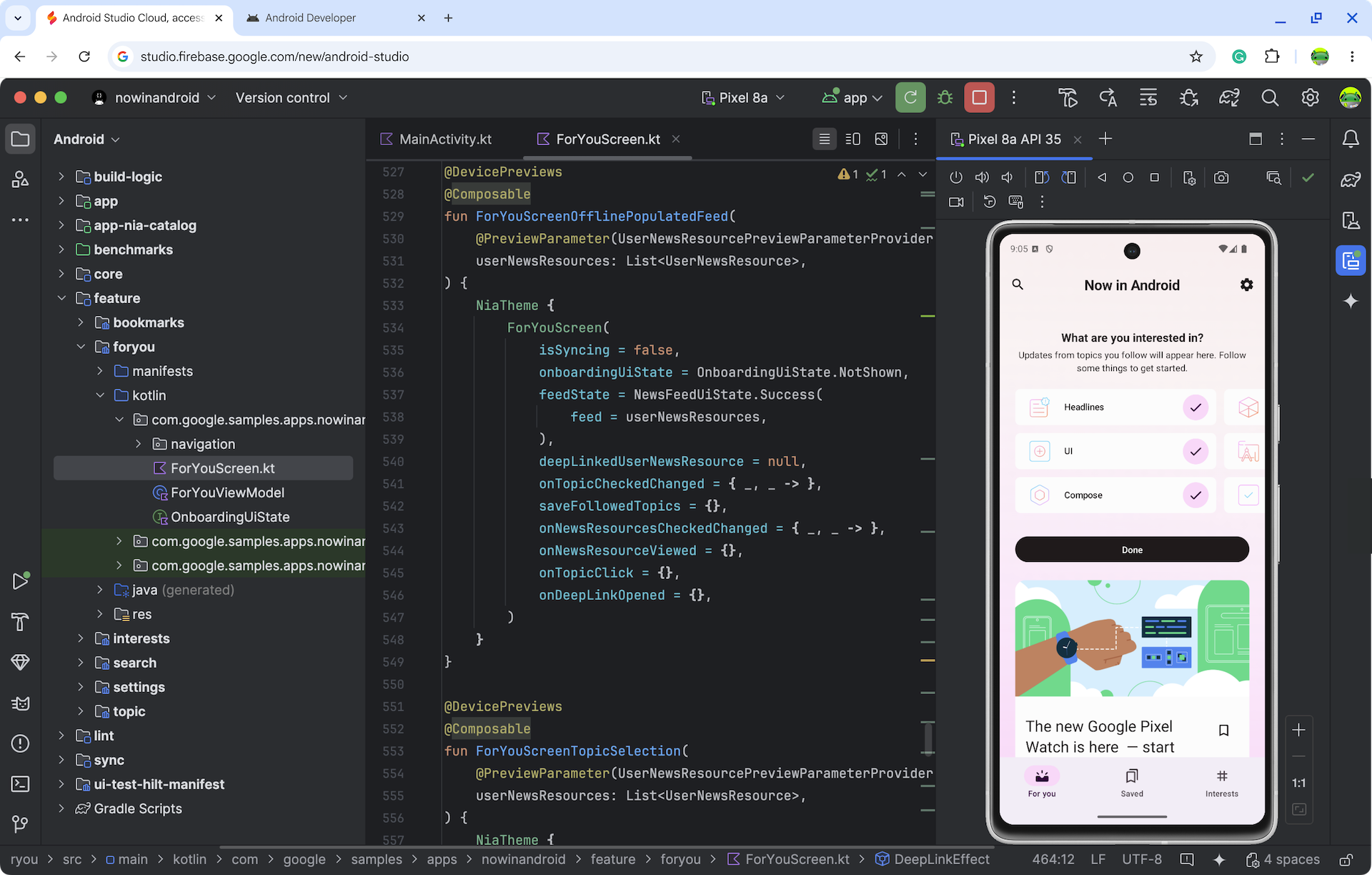Android Studio Cloud को Firebase Studio से ऐक्सेस किया जा सकता है. इसकी मदद से, डेवलपर इंटरनेट कनेक्शन की मदद से कहीं से भी Android Studio प्रोजेक्ट आसानी से खोल सकते हैं. हम स्ट्रीमिंग टेक्नोलॉजी के साथ प्रयोग कर रहे हैं. इस दौरान, आपको वेब पर Android Studio चलाने वाली, रिमोट से स्ट्रीम की गई Linux वर्चुअल मशीन (VM) के साथ इंटरैक्ट करना होगा. आपको Android Studio के Linux वर्शन को चलाने जैसा ही अनुभव मिलेगा.
हमारा मकसद है कि इस सुविधा की मदद से, सैंपल प्रोजेक्ट एक्सप्लोर किए जा सकें या GitHub पर मौजूद Android ऐप्लिकेशन के मौजूदा प्रोजेक्ट ऐक्सेस किए जा सकें. इससे, स्थानीय इंस्टॉलेशन की ज़रूरत को खत्म करके, डेवलपमेंट वर्कफ़्लो को आसान बनाया जा सकता है.
आपको ये चीज़ें दिख सकती हैं:
- खास वर्कस्पेस, जिनमें हमने ज़रूरी Android SDK घटकों और Android Studio IDE को पहले से डाउनलोड कर लिया है, ताकि आप Android ऐप्लिकेशन को एक्सप्लोर और बना सकें
- Android Studio Cloud को कहीं से भी ऐक्सेस करना
- एक साथ कई वर्कस्पेस बनाने की सुविधा
मौजूदा सीमाओं और उनसे बचने के तरीकों के बारे में जानें. हम आपके सुझाव/राय के बारे में ज़्यादा जानना चाहते हैं. साथ ही, Android Studio Cloud के एक्सपेरिमेंटल स्टेज के दौरान, धीरे-धीरे और सुविधाएं जोड़ेंगे. कृपया समस्या ट्रैकर और इस सर्वे के ज़रिए, सुझाव/राय दें या समस्याओं की शिकायत करें.
शुरू करें
| कदम | |
|---|---|
| Android Studio Cloud आज़माएं और अपने फ़ाइल फ़ोल्डर को नाम दें. |
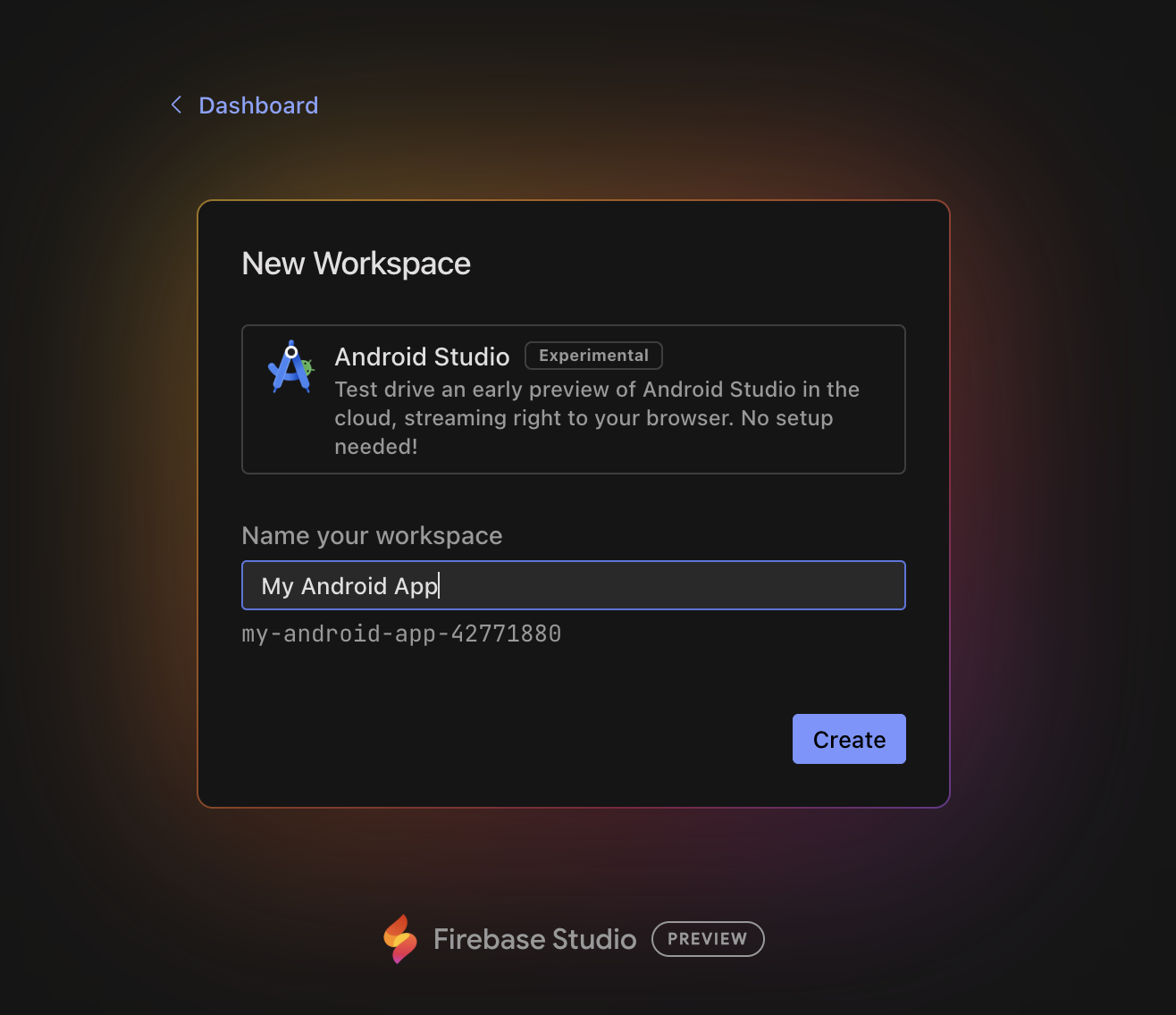
|
| बनाएं पर क्लिक करें और फ़ाइल फ़ोल्डर के शुरू होने का इंतज़ार करें. |
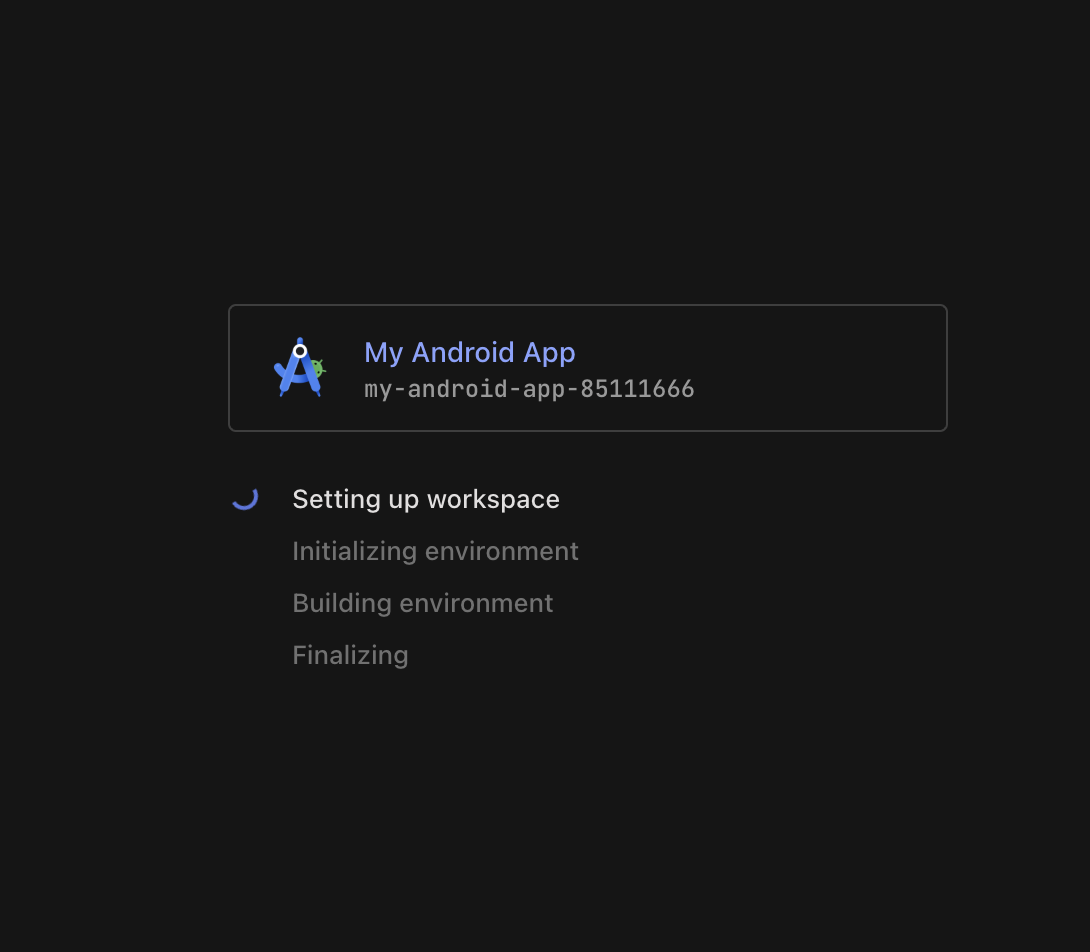
|
| लोड होने के बाद, आपको VM Linux एनवायरमेंट में ले जाया जाएगा, जहां Android Studio लॉन्च होगा. चुनें कि आपको Google को आंकड़े भेजने हैं या नहीं. |
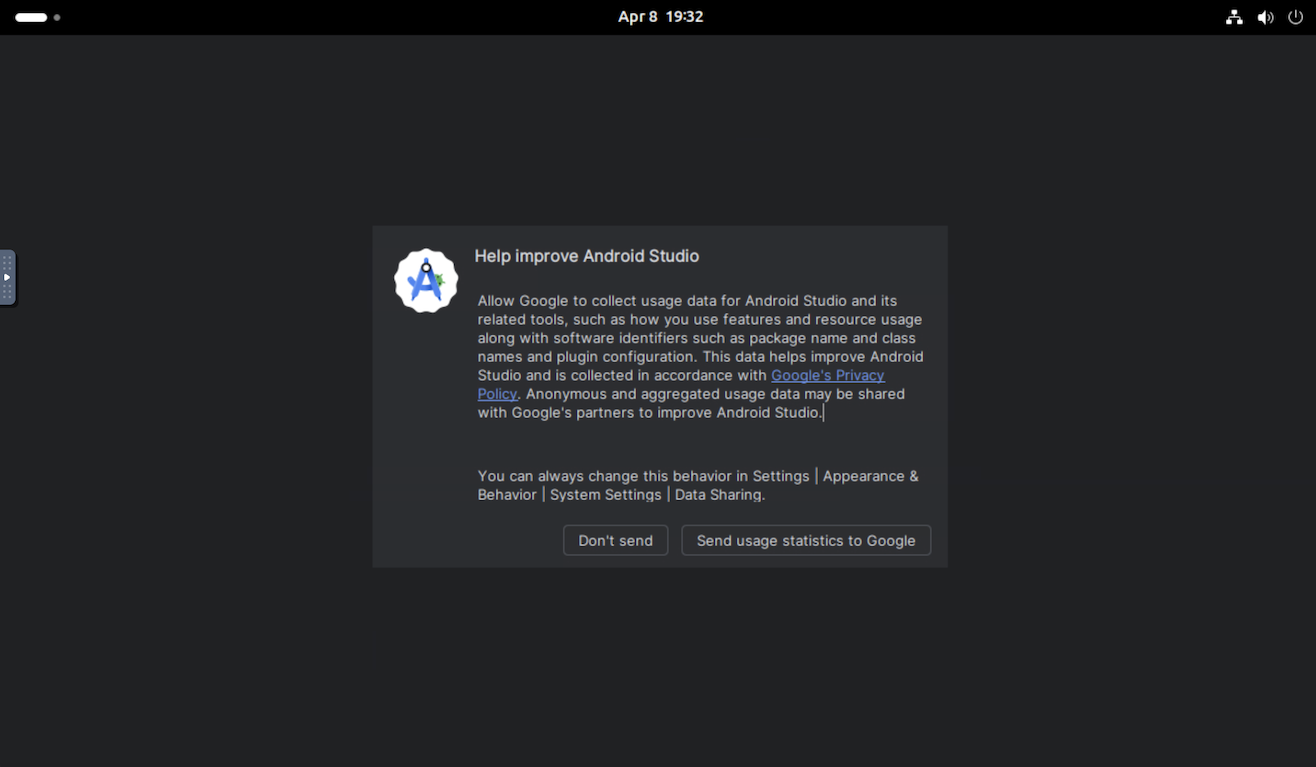
|
| नया प्रोजेक्ट शुरू करने या पहली बार कोई प्रोजेक्ट खोलने के लिए, नया प्रोजेक्ट बनाएं, VCS से पाएं बनाएं. इसके अलावा, Android प्रोजेक्ट शुरू करने के लिए, ज़्यादा कार्रवाइयां पर क्लिक करें और Android कोड का सैंपल इंपोर्ट करें को चुनें. |
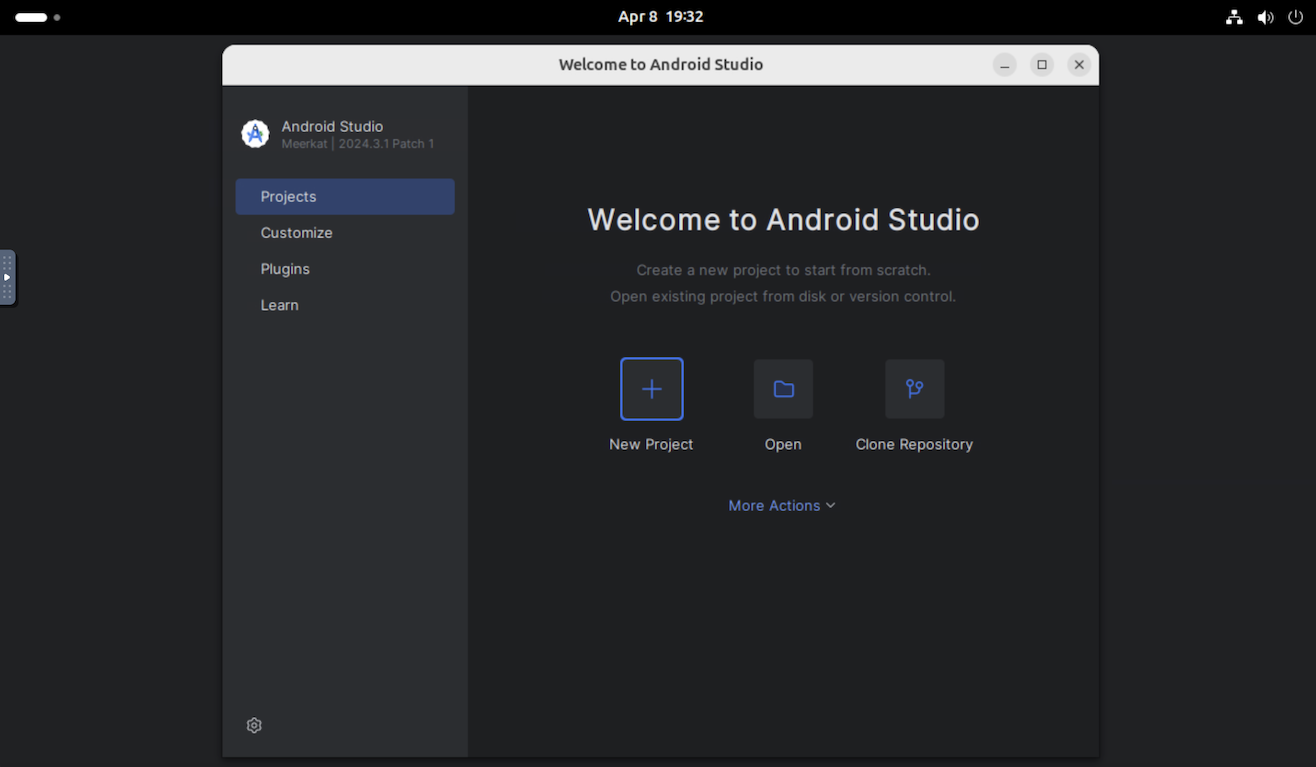
|
| उदाहरण के लिए, नया प्रोजेक्ट चुनें और खाली गतिविधि खोलें. |
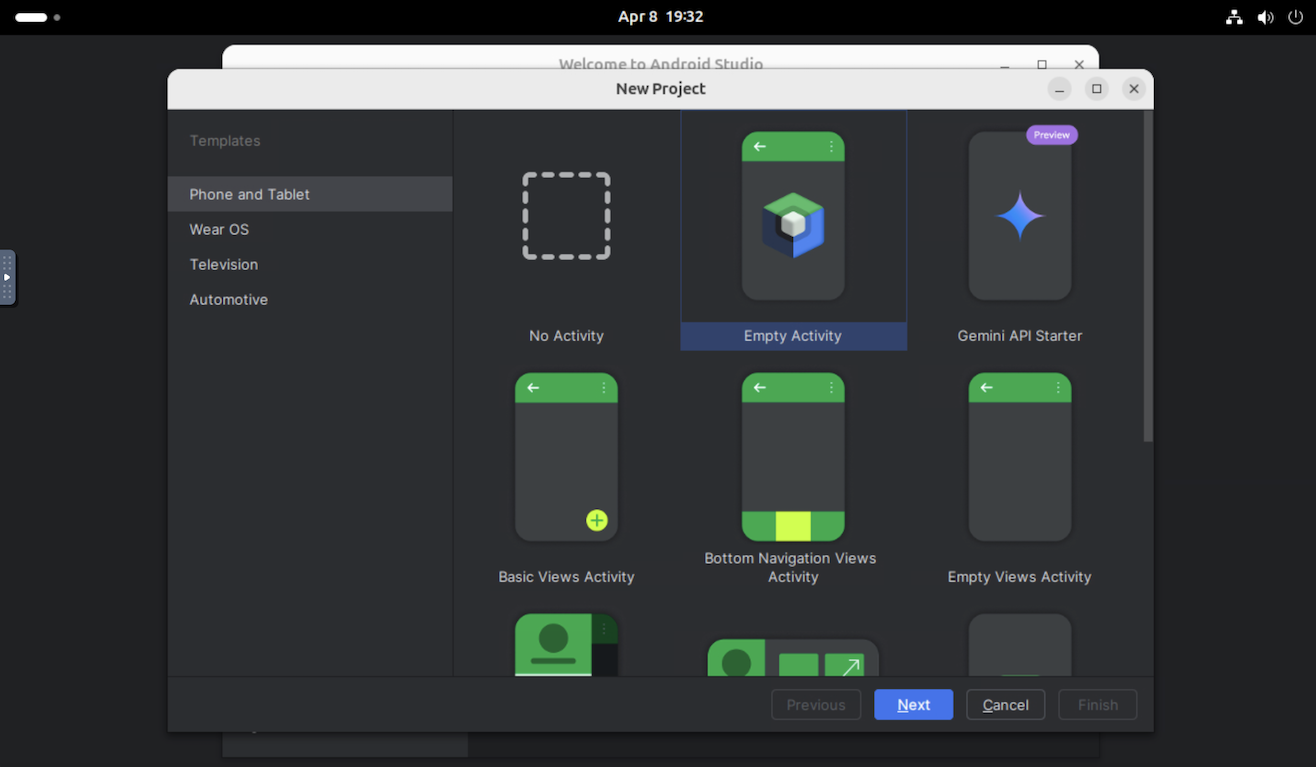
|
इसके बाद, आपको Android Studio पर ले जाया जाएगा. यहां वे सभी डेवलपमेंट टास्क किए जा सकते हैं जो आम तौर पर किए जाते हैं:
|
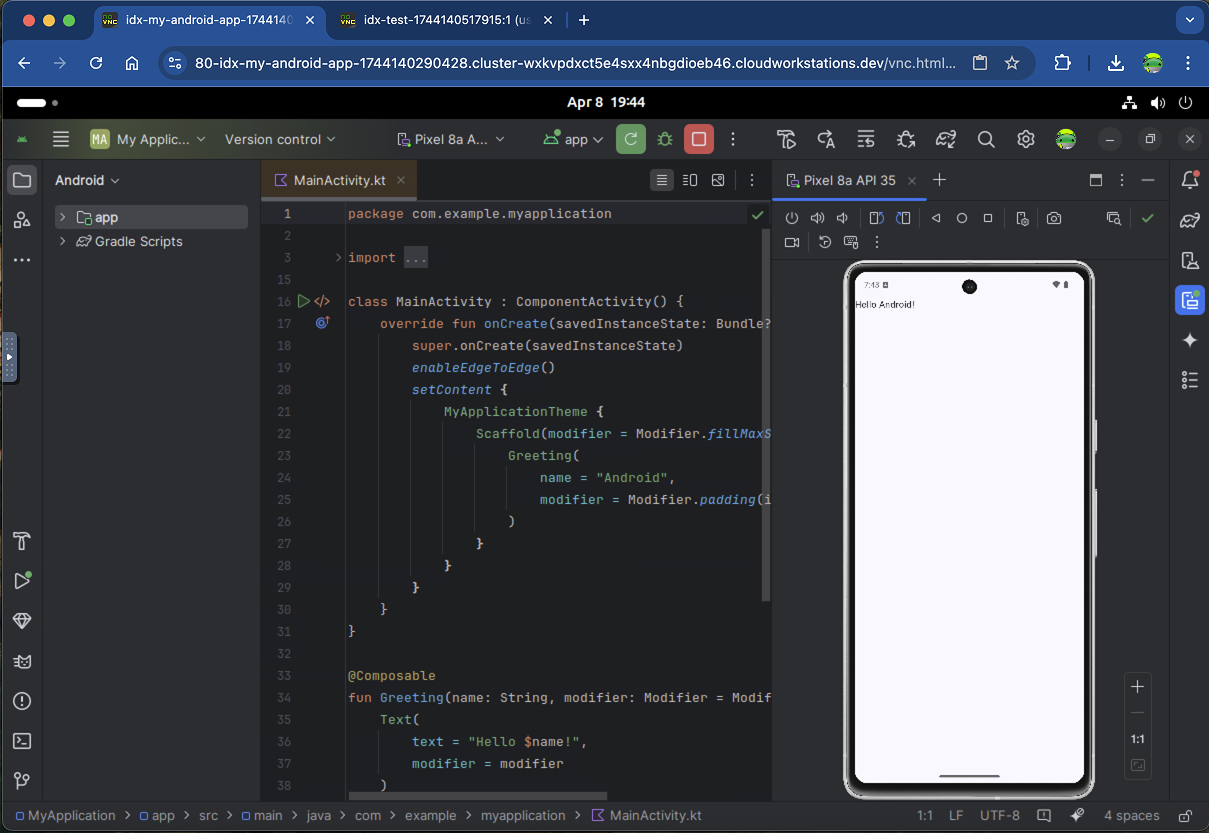
|
आज़माने के लिए वर्कफ़्लो
Android Studio Cloud में, डेस्कटॉप वर्शन की तरह ही कई सेवाएं ऐक्सेस की जा सकती हैं. ये सामान्य वर्कफ़्लो आज़माएं:
अपने ऐप्लिकेशन को वर्चुअल या फ़िज़िकल डिवाइस पर डिप्लॉय करें.
- अगर आपको Android एमुलेटर पर डिप्लॉय करना है, तो हमारा सुझाव है कि आप Pixel 8a API 35 (जो पहले से कॉन्फ़िगर किया गया है) या Small Phone API 35 का इस्तेमाल करें. हमें पता चला है कि ये दोनों डिवाइस, दूसरे एमुलेटर के मुकाबले बेहतर तरीके से काम करते हैं. आम तौर पर, नेस्ट किए गए वर्चुअलाइज़ेशन की वजह से, ये डिवाइस बहुत धीमे होते हैं. खास तौर पर, पहली बार चालू करने पर.
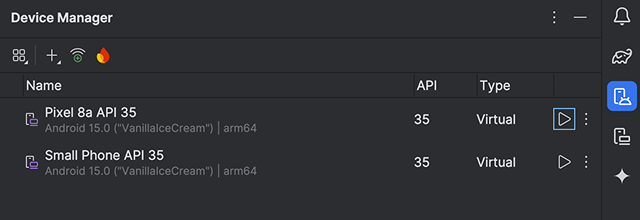
- इसके अलावा, Firebase की मदद से Android डिवाइस स्ट्रीमिंग का इस्तेमाल करके, किसी फ़िज़िकल डिवाइस पर भी ऐप्लिकेशन को डिप्लॉय किया जा सकता है. ऐप्लिकेशन को असली डिवाइस पर चलाने में, एमुलेटर की तुलना में कम समय लगना चाहिए.
Android Studio में Gemini आज़माएं. सवाल पूछें, एआई की मदद से कोड को पूरा करने की सुविधा पाएं, कोड के सुझाव पाएं वगैरह.
वेलकम डायलॉग में जाकर, वीसीएस से पाएं का इस्तेमाल करके, वर्शन कंट्रोल सिस्टम से Android Studio Cloud में अपना कोड पाएं. Git से प्रोजेक्ट इंपोर्ट करने के बारे में ज़्यादा जानने के लिए, IntelliJ के दस्तावेज़ में Git रिपॉज़िटरी सेट अप करना देखें.
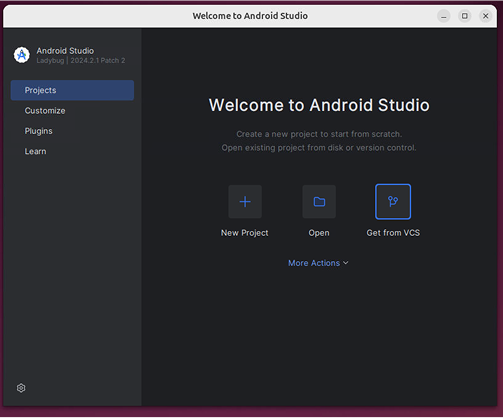
पहले से मालूम समस्याएं और उन्हें हल करने के तरीके
- Android Studio Cloud के साथ इंटरैक्ट करने के लिए, आपको Linux कीबोर्ड मैपिंग का इस्तेमाल करना होगा.
- Android Studio का सिर्फ़ सबसे नया और स्टेबल वर्शन उपलब्ध है.
- अगर Android Studio में लॉग इन किया जा रहा है, तो ऐसे खाते जिनके लिए दो तरीकों से पुष्टि करने की असल प्रक्रिया ज़रूरी है वे काम नहीं करेंगे. अगर आपके डिवाइस पर पुष्टि करने के अन्य तरीके काम करते हैं, तो उनका इस्तेमाल करें. उदाहरण के लिए, Google Authenticator जैसे ऐप्लिकेशन.
- पहली बार Android Emulator को बूट होने में ज़्यादा समय लगेगा. हमारा सुझाव है कि इसे बनाने के बाद, उस पर अपना ऐप्लिकेशन डिप्लॉय करने से पहले, इसे करीब 10 मिनट तक चलाएं.
- इसे किसी स्थानीय Android डिवाइस पर डिप्लॉय नहीं किया जा सकता.
- कभी-कभी "नई कीरिंग के लिए पासवर्ड चुनें" पॉप-अप दिखता है. ऐसा होने पर, इसे बंद करने के लिए रद्द करें पर क्लिक करें.
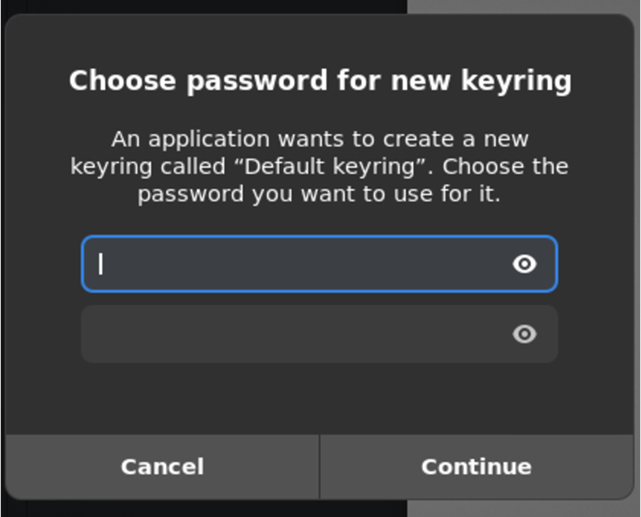
- फ़िलहाल, Linux मशीनों से मिलने वाले अपडेट से जुड़े पॉप-अप अनदेखा करें.
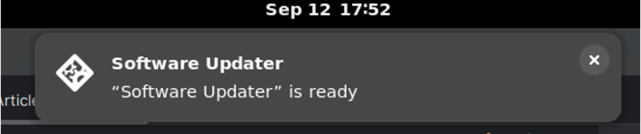
- Android Studio Cloud से APK डाउनलोड करने के लिए:
- APK जनरेट करने के बाद, ढूंढें पर क्लिक करें.
- इससे आपको APK की जगह दिखेगी.
- Chrome का इस्तेमाल करके, APK को अपनी पसंद की क्लाउड स्टोरेज सेवाओं (जैसे, Google Drive) पर अपलोड करें.